如何将qq聊天图片下载到电脑?
Hello!大家好,我是阿广,我们在电脑上使用qq聊天工具的时候,有时候会用到一些图片,或者接受一些图片,如果这些图片对我们很有用处的话,我们可能需要将它们下载到电脑上,如何进行操作呢?(⊃‿⊂)
原料/工具
电脑
方法/步骤
第1步
如果我们的qq聊天页面中有一张图片需要保存下来,我们可以点击它,如图所示。
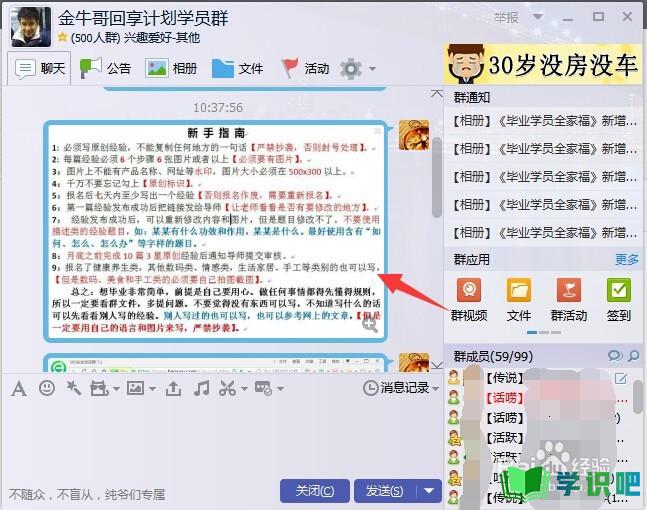
第2步
点击这种图片,图片的下方会出现一个小的菜单项,我们点击保存图标,如图所示。
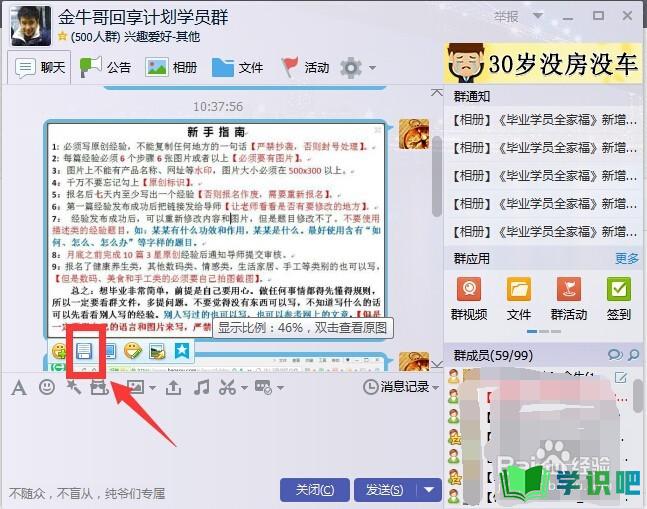
第3步
点击保存按钮以后,我们可以选择电脑上的路径,如图所示。
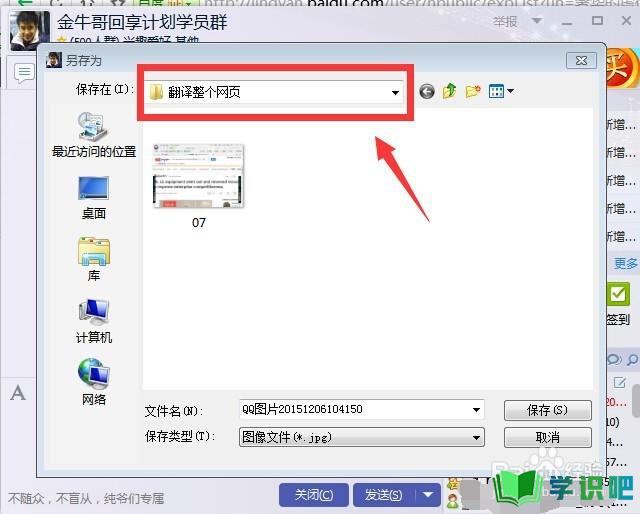
第4步
选择好合适的路径,再给图片起一个名字,方便我们查找,如图所示。
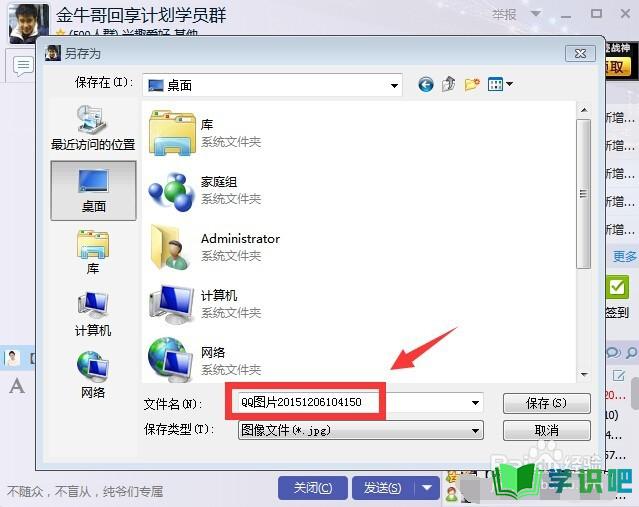
第5步
保存路径和名字都起好了以后,我们点击右下角的“确定”按钮,如图所示。
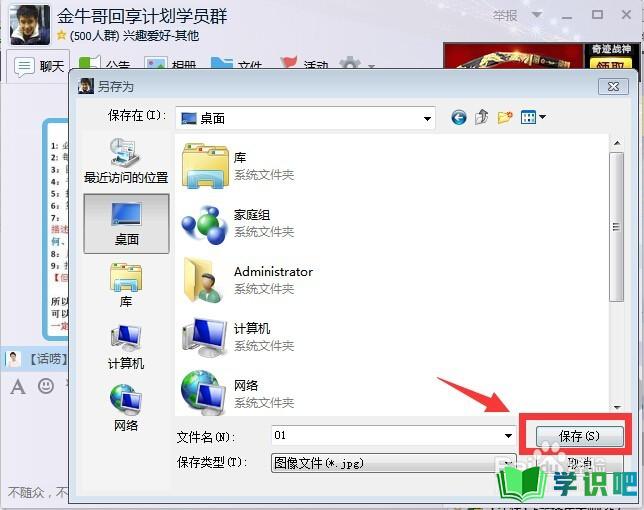
第6步
我们最后可以到我们刚才保存的路径里面去查找我们保存的图片,如图所示。
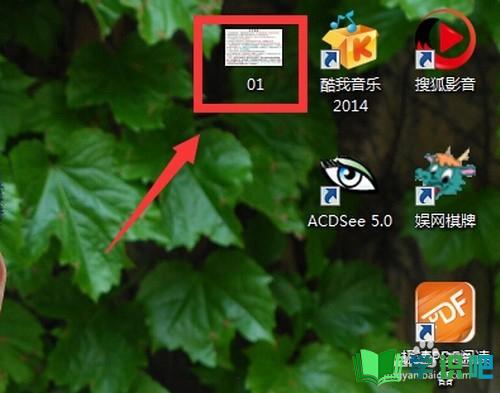
温馨提示
好啦,今日小编为大家分享的“如何将qq聊天图片下载到电脑?”文章就到这里啦,如果对你有用的话记得点赞哦!学识吧每天会分享更多实用的知识,每天都能学到不同的知识哦,最好点个赞支持一下小编吧!(⊃‿⊂)
